JMeter 如何测试 Restful API接口 的400用户并发场景
JMeter 如何测试 Restful API接口 的400用户并发场景
要使用 JMeter 测试 Restful API 接口的 400 用户并发场景,可以按照以下步骤设置:
1. 安装 JMeter
首先下载并安装 Apache JMeter,然后启动 JMeter GUI。
2. 创建测试计划
-
新建测试计划:
- 打开 JMeter,点击菜单
File > New新建一个测试计划。
- 打开 JMeter,点击菜单
-
添加线程组(Thread Group):
- 右键点击测试计划,选择
Add > Threads (Users) > Thread Group。 - 在线程组设置中,配置以下内容:
- Number of Threads (users): 设置为 400,这表示并发用户数。
- Ramp-Up Period (in seconds): 例如设置为 60,表示 400 个用户将在 60 秒内逐步增加。
- Loop Count: 可以设置为 1 或更高,以决定每个用户执行请求的次数。
- 右键点击测试计划,选择
3. 添加 HTTP 请求采样器
- 添加 HTTP 请求采样器:
- 右键点击线程组,选择
Add > Sampler > HTTP Request。 - 在 HTTP 请求采样器中,配置以下内容:
- Server Name or IP: 输入要测试的 API 服务器地址。
- Port Number: 输入端口号(如 80 或 443)。
- HTTP Request Method: 选择
GET,POST,PUT,DELETE等请求方法。 - Path: 输入 API 的路径。
- Parameters 或 Body Data: 如果有请求参数或请求体数据,可以在这部分添加。
- 右键点击线程组,选择
4. 添加 HTTP Header 管理器
- 添加 HTTP Header 管理器(可选,根据 API 要求):
- 右键点击 HTTP 请求采样器,选择
Add > Config Element > HTTP Header Manager。 - 在 HTTP Header 管理器中添加必要的请求头信息,如
Content-Type为application/json。
- 右键点击 HTTP 请求采样器,选择
5. 添加监听器(Listener)
- 添加监听器以查看测试结果:
- 右键点击线程组,选择
Add > Listener,可以添加如View Results in Table,View Results Tree或Summary Report等监听器,以查看测试结果。
- 右键点击线程组,选择
6. 运行测试
- 保存测试计划:
- 在运行前保存测试计划。
- 运行测试:
- 点击工具栏上的绿色箭头按钮
Start运行测试,JMeter 会模拟 400 个并发用户请求目标 API。
- 点击工具栏上的绿色箭头按钮
7. 分析测试结果
- 通过
Summary Report或其他监听器查看响应时间、错误率等信息。 - 注意观察是否有大量的错误响应(例如
HTTP 5xx或HTTP 4xx),这可能表示服务器未能承受 400 用户并发的压力。
8. 调整测试
- 如果测试结果不理想,可能需要调整 API 服务的性能(如增加服务器的资源或优化代码),或修改测试参数(如减少并发用户数,增加 Ramp-Up 时间)。
这样,可以使用 JMeter 模拟 400 用户同时访问 Restful API 的场景,并分析 API 的性能表现。
分类:
Tools
, Tools / JMeter
标签:
JMeter











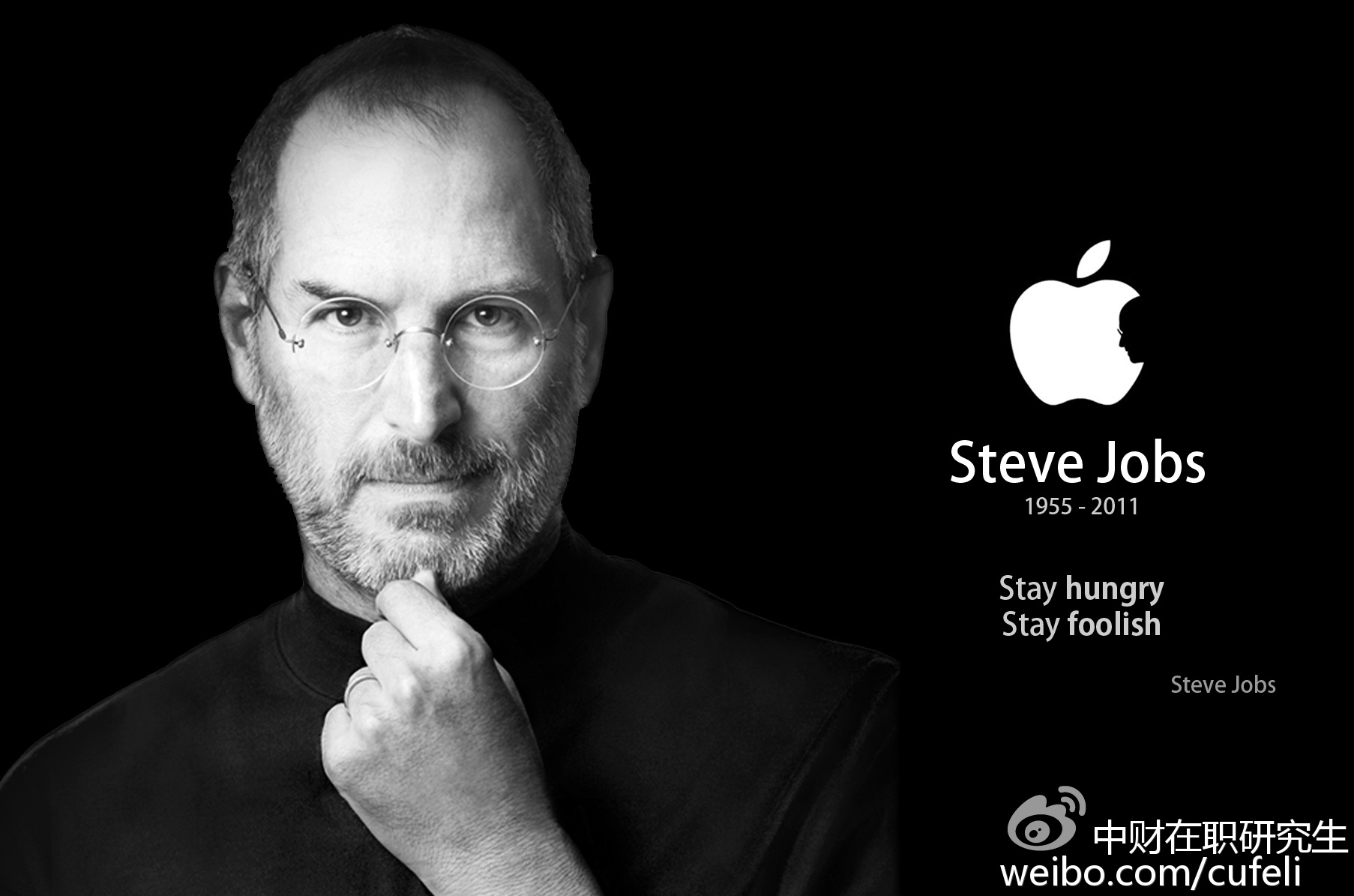







【推荐】国内首个AI IDE,深度理解中文开发场景,立即下载体验Trae
【推荐】编程新体验,更懂你的AI,立即体验豆包MarsCode编程助手
【推荐】抖音旗下AI助手豆包,你的智能百科全书,全免费不限次数
【推荐】轻量又高性能的 SSH 工具 IShell:AI 加持,快人一步
· 分享4款.NET开源、免费、实用的商城系统
· 全程不用写代码,我用AI程序员写了一个飞机大战
· MongoDB 8.0这个新功能碉堡了,比商业数据库还牛
· 白话解读 Dapr 1.15:你的「微服务管家」又秀新绝活了
· 上周热点回顾(2.24-3.2)